すべてのWordPressの一般的なエラーを削除してトラブルシューティングする方法は?
公開: 2021-11-17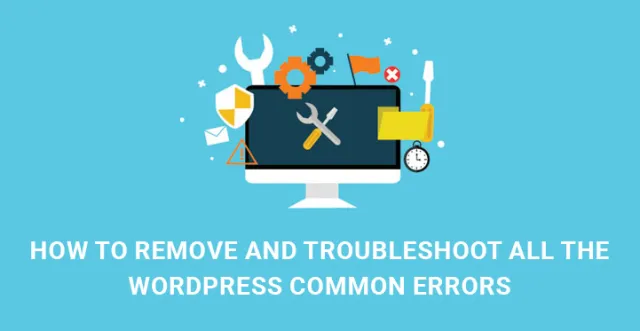
このプラットフォームを扱っているときに邪魔になる可能性のあるWordPressの一般的なエラーの基本を理解したいですか?
この記事では、頻繁に発生するWordPressの一般的なエラーに光を当て、それらを削除するためのトラブルシューティング手順を提供します。
デジタルテクノロジーは、メディア、個人およびビジネスの関係、顧客、マーケターを変えることに成功しました。
WordPressコンテンツ管理システムに関しては、デジタルテクノロジーの成果として成功を収めているため、十分に開発されたユーザーフレンドリーなエコシステムであり、無限の機会があります。
WordPressのテーマ、テンプレート、その他の製品は比較的手間がかからず、エラーもありませんが、大きなエラーを排除するために随時改善および更新されています。
これは、WordPressとそのテンプレートを使用して、デジタルベンチャーの設定が非常に簡単で安全であることを意味します。
ただし、彼が自分のWebサイトやブログにどのような技術的根拠を使用していても、エラーに対して誰も保証されません。
WordPressのスペシャリストが起こりうるエラーを最小限に抑えるためにあらゆることを行っている間でも、WPユーザーは依然としていくつかのエラーに直面している可能性があり、それぞれのトラブルシューティングプロセスを見つけたいと考えています。
それでは、時間を節約して、WordPressの一般的なエラーが発生する可能性のあるケースについて話し合い、それぞれのケースで何ができるかを理解しましょう。
このようなエラーが画面に表示されるたびに、パニックになったり当惑したりするのを防ぐことができます。
このようなエラーの列挙に進み、各ケースについて個別に説明する前に、サイトを修正または変更する前に、サイトを完全にバックアップすることの重要性を強調しましょう。
1.「404notfound」エラーを修正する方法。
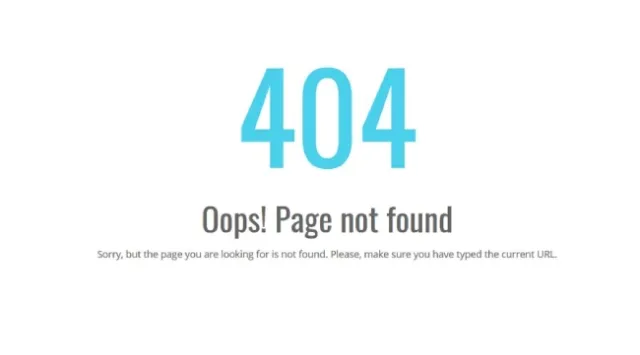
404は、ブラウザしようとしているページがサーバー上で見つからないことを示すWordPressの一般的なエラーの1つです。 あなたのウェブサイトのユーザーがあなたの投稿に到達しようとしているときにこのエラーが発生することがあります。
実際、このエラーの問題はパーマリンク設定にあり、.htaccessファイルの損失に関連しています。 この問題を修正するには、 WPダッシュボード、設定、パーマリンクに移動し、追加の介入なしで[変更を保存]をクリックする必要があります。 ほとんどの場合、このアップデートは404エラーを解決します。
続きを読む:投稿またはページが存在する場合のWordPress404エラーを修正する方法
2.内部サーバーエラーを修正する方法。 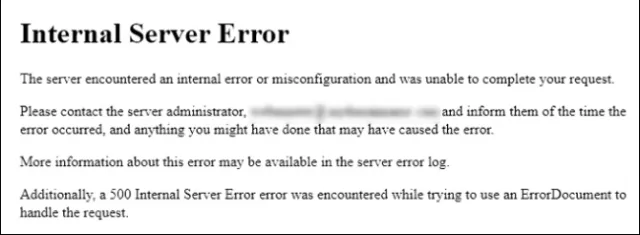
500または内部サーバーエラーも、初心者が混乱して恐れるWordPressの一般的なエラーの1つです。
サーバー上で何かが正しく機能していないことを示していますが、このエラーを生成している部分を明らかにしたり特定したりすることはありません。 このエラーについてはすでに触れており、それらを削除する方法を提供しています/間隔サーバーエラー記事リンク/。
続きを読む: WordPressウェブサイトの内部サーバーエラーを修正する方法
3.データベース接続の確立エラーを修正する方法。 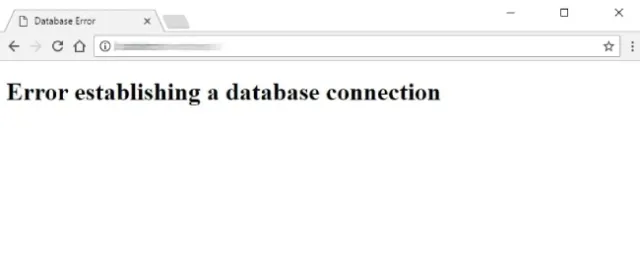
ご覧のとおり、エラー自体が解釈的であり、データベース接続が切断されていることを通知します。 上記のエラーと同様に、これもさまざまな理由で発生する可能性があります。

データベースのユーザー名とパスワードの最近の変更に関連している可能性があります。データベースが破損しているか、サーバーに問題がある可能性があります。
データベースユーザーの資格情報を変更した場合は、WP-config.phpファイルも変更する必要があります。 このファイルをチェックして、ファイル内のすべてが正しいかどうかを確認してください。
define( 'DB_NAME'、 'データベース名'); define( 'DB_USER'、 'データベース-ユーザー名'); define( 'DB_PASSWORD'、 'データベース-パスワード'); define( 'DB_HOST'、 'localhost');
ローカルホストをIPに置き換えてみてください。 多くの人が、このトリックは基本的に問題を解決すると主張しています。
次に注意すべき点は、サイトのフロントエンドとバックエンドの両方で同じエラーが発生するかどうかを確認することです。
WP管理者で別のエラーメッセージが表示された場合は、直前に次のコードを使用してください。 '以上です。編集を停止してください。 Happy blogging'line wp-config.php:
define( 'WP_ALLOW_REPAIR'、true);
続きを読む: WordPressでデータベース接続を確立する際のエラーを修正する方法
4.構文エラーを修正する方法。 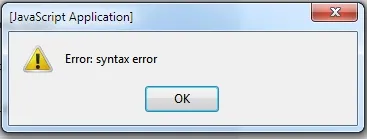
何千人ものWPユーザーに定期的な苦痛をもたらす一般的なWordPressエラーのもう1つのエラーは、構文エラーです。 「構文エラー、予期しない…」などのエラーが発生した場合でも、慌てる必要はありません。 これは予期しない構文エラーであり、トラブルシューティングが必要です。 特に、コードスニペットをWPに追加しようとしたが、何かを見逃したか、コードの構文が正しくない場合に発生します。
当然、作成した小さなエラーも見つけて構文を修正する必要があります。 カンマ、中括弧、引用符、またはその他の記号にすることができます。 したがって、サイト全体にアクセスできなくなるこのエラーを削除するには、FTPクライアントのサポートが必要になります。
FTPをWPWebサイトに接続し、修正が必要なファイルに移動します。 最後に追加したコードを削除するか、正しい構文で編集してください。 コードの削除または編集が完了したら、そのファイルを保存してサーバーに再度アップロードします。 今あなたのウェブサイトをチェックしてください。 正しく機能している必要があります。
続きを読む: WordPressの構文エラーを修正する方法
5.ホワイトスクリーンオブデスと呼ばれるエラーを修正する方法。 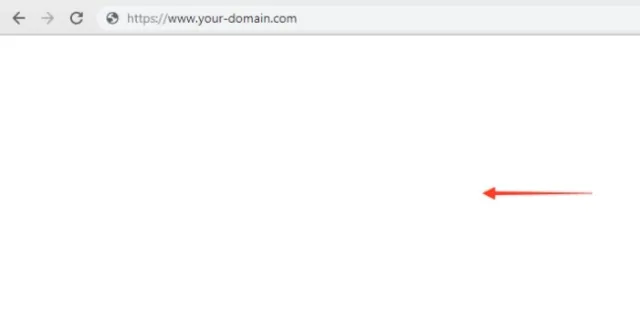
このエラーを処理している場合、エラーメッセージについては通知されません。 白い空白の画面だけが表示され、それ以上は何も表示されません。 PHPまたはデータベースのエラーにより、情報のないこの白い画面が発生する可能性があります。
この状況を救うための最初の試みの1つは、PHPのメモリ制限を増やすことです/ WordPress /の500内部サーバーエラーを修正する方法の2番目の部分です。
White Screen ofDeathエラーを生成する特定のプラグインである場合があります。 したがって、次のトラブルシューティング手順は、新しく追加されたすべてのプラグインを無効にすることです。これは、新しくインストールされたプラグインの1つが非互換性の問題を引き起こしているために、問題が発生する可能性があるためです。
これで問題を解決できない場合は、サイトに追加されたすべてのプラグインを有効にして、1つずつ再アクティブ化してみてください。
別のケースでは、特にWPテーマをアクティブ化した後、またはWPサイトを作成した後、このエラーの原因となっているのはWPテーマである可能性があります。 この場合、管理画面に移動して、デフォルトのWP TwentySixteenテーマをアクティブ化する必要があります。
このパスにアクセスできない場合は、FTPとgを使用してwp-content / themes /フォルダーに移動してみてください。 フォルダの名前をアクティブなテーマの名前に変更します。
続きを読む: WordPressの死の白い画面を修正する方法
